Въпрос
Проблем: Как да коригирам грешка в Microsoft Store 0x00000194?
Здравейте, наскоро имах проблеми с Microsoft store. Когато се опитвам да изтегля или актуализирам приложения, винаги се сблъсквам с грешката 0x00000194. Може ли някой да ми помогне?
Решен отговор
Магазинът на Windows е услуга за цифрово разпространение за операционната система Windows и беше представена за първи път с пускането на Windows 8 и Windows Server 2012. Microsoft скоро се сля с Windows Phone Store, Xbox Video, Xbox Music и подобна платформа и беше преименувана на Microsoft Store през октомври 2017 г.
Въпреки че функционалността на платформата е полезна и харесвана от много хора, тя може да не работи няколко пъти, включително грешки като 0x000001F7, 0x8004e108, 0x8000FFFF и много други. Този акаунт за много проблеми, включително приложенията не могат да се изтеглят или актуализират, а магазинът не се отваря и подобни проблеми. Въпреки това могат да се направят няколко неща, за да се коригира грешката 0x00000194 в Windows.
В повечето случаи грешките в Microsoft Store не предоставят много информация, а вместо това разкриват кода на грешката, като например:
Нещо се обърка.
Кодът за грешка е 0x00000194, в случай че имате нужда от него.
Причините за грешка 0x00000194 в Windows могат да варират в зависимост от настройките на вашата системна конфигурация. Но най-често срещаните проблеми включват неправилни настройки за час и дата, повреден кеш на хранилището на данни,[1] софтуерен конфликт и дори злонамерен софтуер[2] инфекции. Поради широк спектър от причини, нашите експерти подготвиха няколко решения, които могат да ви помогнат да намерите корекцията на грешка 0x00000194.
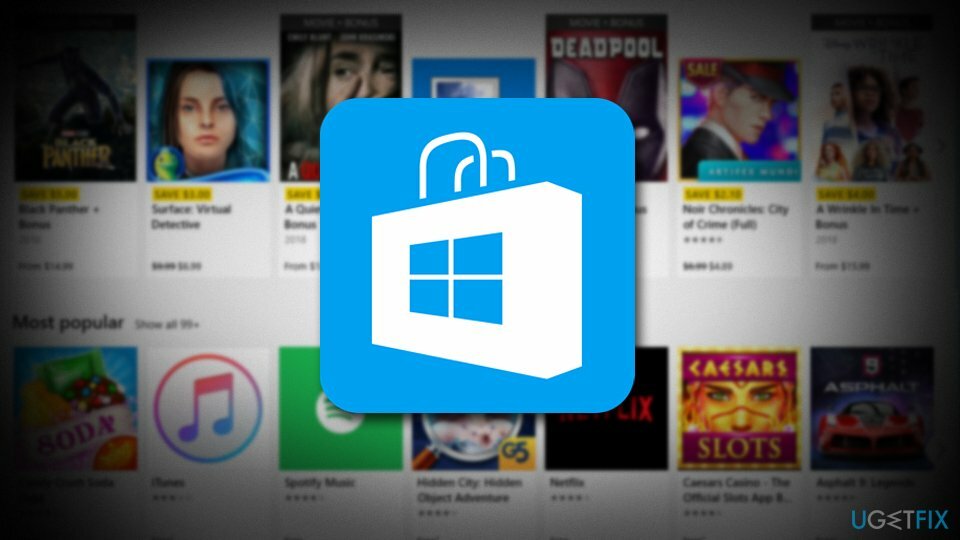
Преди да продължите, препоръчваме да изтеглите и инсталирате софтуер ReimageMac пералня X9. Този софтуер е в състояние да открива и заменя повредени файлове на Windows (използват се 25 000 легитимни и актуализирани файлове на Windows), спирайки различни грешки (включително BSoD[3]), както и коригиране на щетите, причинени от вирусни инфекции. Сканирането на системата е безплатно, но ще трябва да закупите лицензирана версия на програмата за автоматичен ремонт.
За да сте сигурни, че вашата система не е заразена със злонамерен софтуер, препоръчваме да я сканирате с реномиран софтуер за сигурност, който може да премахне вирусите от вашия компютър.
Поправете 1. Излезте и влезте отново в Магазина
За да поправите повредена система, трябва да закупите лицензираната версия на Reimage Reimage.
Нека започнем с много основни неща – излезте и се върнете в Microsoft Store. За да направите това, щракнете с десния бутон върху снимката на вашия профил (горе вдясно) и щракнете върху Изход. Сега рестартирайте компютъра си и влезте отново. Вижте дали грешката 0x00000194 преобладава.
Поправка 2. Стартирайте инструмента за отстраняване на неизправности с приложения на Microsoft Store
За да поправите повредена система, трябва да закупите лицензираната версия на Reimage Reimage.
Средствата за отстраняване на неизправности са страхотни инструменти, които са вградени в Windows OS. Налични са конкретни такива и този, който трябва да намерите, за да поправите грешка 0x00000194, е инструмент за отстраняване на неизправности в Windows Store Apps. Следвайте тези стъпки, за да го стартирате:
- Напишете в Отстраняване на неизправности в полето за търсене на Cortana и натиснете Въведете
- В Настройки, превъртете надолу десен панел да намеря Приложения от Windows Store
- Щракнете върху Стартирайте инструмента за отстраняване на неизправности
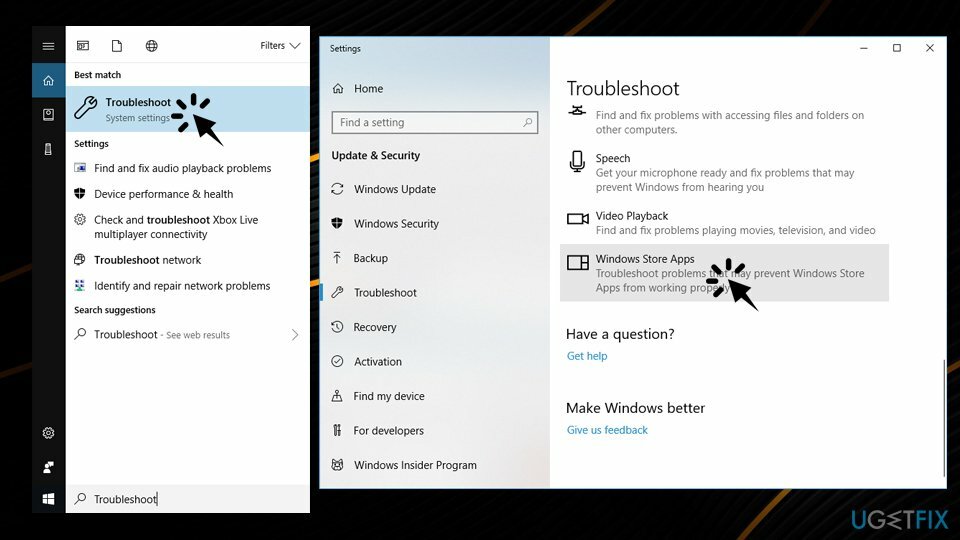
Поправка 3. Проверете настройките си за час и дата
За да поправите повредена система, трябва да закупите лицензираната версия на Reimage Reimage.
В някои случаи настройките за дата и час на потребителите може да са неправилно конфигурирани. Магазинът на Microsoft няма да работи, ако е настроен на 1970-те. Затова се уверете, че е правилен по следния начин:
- Щракнете върху полето за търсене и въведете Време за среща
- Удари Въведете. Ще се отвори Настройки за дата и час
- Уверете се, че Автоматично задаване на часа и автоматично задаване на часовата зона е обърнат НА
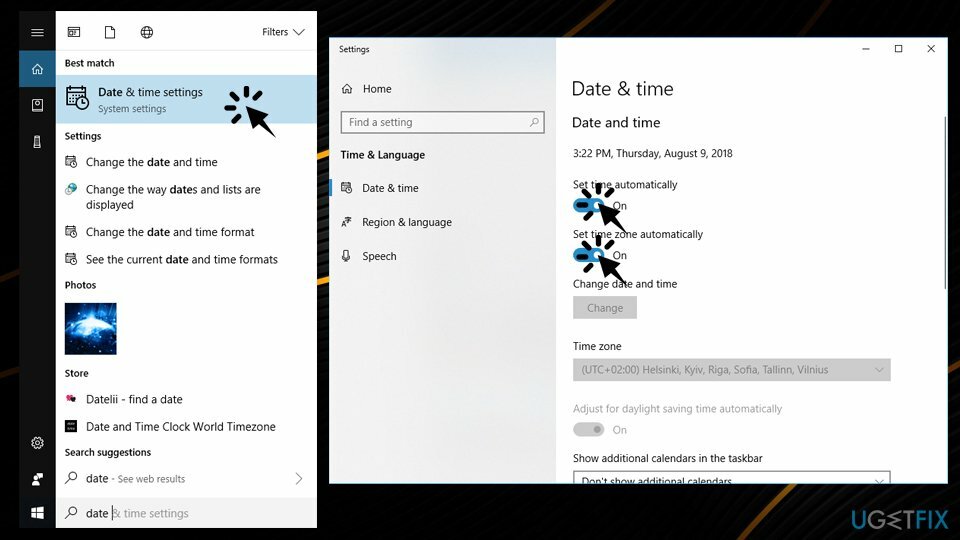
Поправка 4. Нулиране на Microsoft Store
За да поправите повредена система, трябва да закупите лицензираната версия на Reimage Reimage.
Много потребители съобщават, че просто нулирането на магазина им е помогнало да коригират грешка 0x00000194. За да направите това, използвайте функцията WSReset:
- Напишете в wsreset в полето за търсене
- Щракнете с десния бутон върху него от резултатите от търсенето и изберете Изпълни като администратор
- Ще се отвори празен прозорец на командния ред, оставете го да виси
- Веднага след като изчезне, вашият Microsoft Store ще бъде нулиран
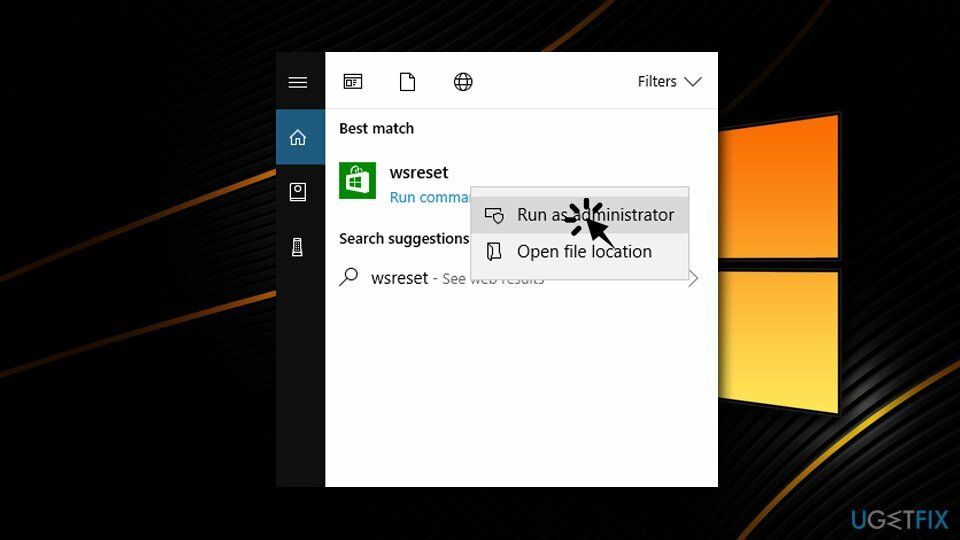
Поправка 5. Преинсталирайте Microsoft Store, като използвате командния ред или Power Shell
За да поправите повредена система, трябва да закупите лицензираната версия на Reimage Reimage.
Магазинът на Microsoft, както всеки друг софтуер, може да бъгове и да не работи правилно. В такъв случай можете да го инсталирате отново чрез командния ред или Power Shell:
- Щракнете с десния бутон върху Започнете бутон и изберете Power Shell (администратор) или Команден ред (администратор)
- Кога Управление на потрбителския профил се появява, щракнете Добре
- След това въведете следното Get-AppXPackage *WindowsStore* -AllUsers | Foreach {Add-AppxPackage -DisableDevelopmentMode -Register “$($_.InstallLocation)\\AppXManifest.xml”} и удари Въведете
-
Рестартирам магазина
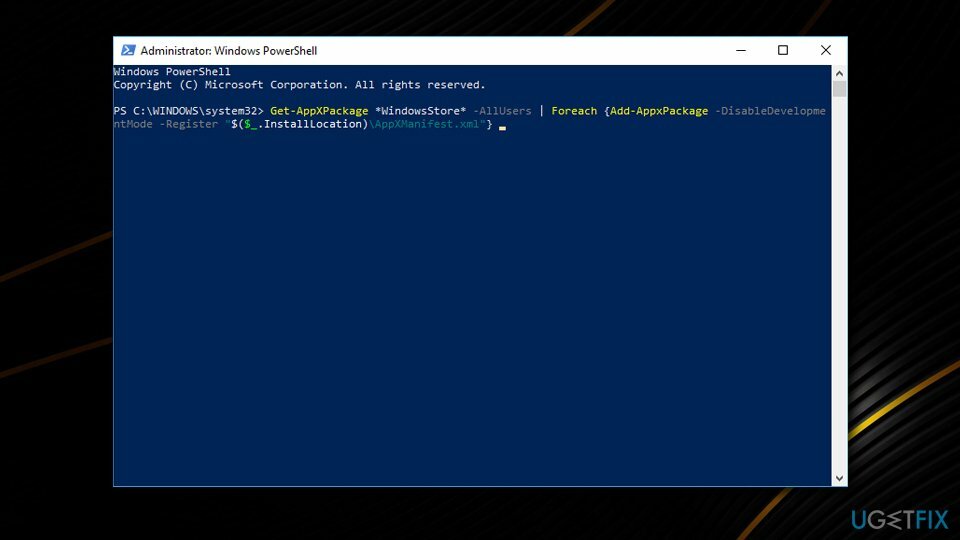
Поправка 6. Нулиране на папката за разпространение на софтуер
За да поправите повредена система, трябва да закупите лицензираната версия на Reimage Reimage.
Преди да продължите с тази стъпка, жизненоважно е да деактивирате всяка връзка с интернет. В случай, че не го направите, Windows ще предотврати модифициране на приложения и ще обяви, че се използват. След като устройството е изключено от интернет, изпълнете следните стъпки:
- Напишете в cmd в полето за търсене, щракнете с десния бутон и изберете Изпълни като администратор
- Въведете следните редове, като натиснете Въведете след всеки от тях (забележка: повторете това за първия ред няколко пъти)
taskkill /F /FI „УСЛУГИ eq wuauserv“
net stop cryptSvc
нетни стоп битове
net stop msserver
ren C:\\Windows\\SoftwareDistribution SoftwareDistribution.old
rmdir C:\\Windows\\SoftwareDistribution\\DataStore
rmdir C:\\Windows\\SoftwareDistribution\\Изтегляне
- Ако това не помогне, въведете всеки от редовете и натиснете Въведете:
Изпълнете тези кодове:
Нет стоп битове
Net Stop wuauserv
Net Stop appidsvc
Net Stop cryptsvc
Ren %systemroot%\\SoftwareDistribution SoftwareDistribution.bak
Ren %systemroot%\\system32\\catroot2 catroot2.bak
Нетни стартови битове
Net Start wuauserv
Net Start appidsvc
Net Start cryptsvc
Поправете грешките си автоматично
Екипът на ugetfix.com се опитва да направи всичко възможно, за да помогне на потребителите да намерят най-добрите решения за отстраняване на грешките си. Ако не искате да се борите с техники за ръчен ремонт, моля, използвайте автоматичния софтуер. Всички препоръчани продукти са тествани и одобрени от нашите професионалисти. Инструментите, които можете да използвате, за да коригирате грешката си, са изброени по-долу:
Оферта
направи го сега!
Изтеглете корекцияЩастие
Гаранция
направи го сега!
Изтеглете корекцияЩастие
Гаранция
Ако не сте успели да поправите грешката си с помощта на Reimage, свържете се с нашия екип за поддръжка за помощ. Моля, уведомете ни всички подробности, които смятате, че трябва да знаем за вашия проблем.
Този патентован процес на поправка използва база данни от 25 милиона компоненти, които могат да заменят всеки повреден или липсващ файл на компютъра на потребителя.
За да поправите повредена система, трябва да закупите лицензираната версия на Reimage инструмент за премахване на зловреден софтуер.

Частен интернет достъп е VPN, който може да попречи на вашия доставчик на интернет услуги, правителство, както и трети страни от проследяването ви онлайн и ви позволяват да останете напълно анонимни. Софтуерът предоставя специални сървъри за торенти и стрийминг, като гарантира оптимална производителност и не ви забавя. Можете също така да заобиколите географските ограничения и да преглеждате услуги като Netflix, BBC, Disney+ и други популярни стрийминг услуги без ограничения, независимо къде се намирате.
Атаките на злонамерен софтуер, особено ransomware, са най-голямата опасност за вашите снимки, видеоклипове, работни или училищни файлове. Тъй като киберпрестъпниците използват стабилен алгоритъм за криптиране за заключване на данни, той вече не може да се използва, докато не бъде платен откуп в биткойни. Вместо да плащате на хакери, първо трябва да опитате да използвате алтернатива възстановяване методи, които биха могли да ви помогнат да извлечете поне част от загубените данни. В противен случай можете също да загубите парите си, заедно с файловете. Един от най-добрите инструменти, който може да възстанови поне част от криптираните файлове - Професионално възстановяване на данни.